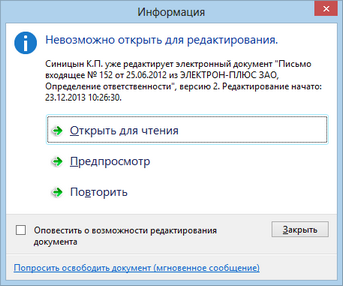Для работы с текстом документа используется то приложение-редактор, в котором был создан текст. Например, одно из приложений Microsoft Office или OpenOffice.org.
Открыть текст документа для просмотра, изменения или предпросмотра можно из любого списка документов в проводнике системы, в результатах поиска либо из списка вложений задач, дерева задач, заданий и уведомлений.
Чтобы открыть текст документа для просмотра, выделите документ в списке и на вкладке Документ в группе Открытие нажмите на кнопку ![]() Открыть для чтения.
Открыть для чтения.
Данный способ рекомендуется использовать в тех случаях, когда пользователь имеет права на изменение текста, но не собирается его редактировать. Это позволяет редактировать текст другим пользователям системы.
Чтобы открыть текст документа для изменения, выделите документ и воспользуйтесь одним из способов:
| • | на вкладке Документ в группе Открытие нажмите на кнопку |
| • | в контекстном меню выберите пункт |
| • | дважды щелкните левой кнопки мыши на нужном документе. |
Примечание
Если документ находится в архивном хранилище, то при двойном щелчке левой кнопкой мыши документ откроется для просмотра.
В результате текст будет открыт в соответствии с правами доступа пользователя к документу. Подробнее о правах доступа см. в разделе «Типы прав доступа к документам».
Если пользователь открывает версию документа для изменения и при этом другой пользователь уже редактирует данную версию, откроется окно «Информация»:
В окне доступны действия:
| • | Кнопка Открыть для чтения предназначена для открытия документа на просмотр в приложении-редакторе; |
| • | Кнопка Предпросмотр предназначена для предварительного просмотра документа в отдельном окне системы DIRECTUM; |
| • | Кнопка Повторить предназначена для выполнения повторной попытки открыть документ для изменения. Если другой пользователь в этот момент уже закончил редактирование, документ откроется для изменения, иначе снова откроется окно с сообщением о невозможности открыть документ для изменения; |
| • | Оповестить о возможности редактирования документа. Если флажок установлен, то после закрытия окна или нажатия на кнопку Закрыть текущий пользователь получит оповещение об освобождении документа, как только другой пользователь закончит редактирование. По умолчанию флажок не установлен; |
| • | Ссылка Попросить освободить документ (мгновенное сообщение) предназначена для отправки мгновенного сообщения пользователю, редактирующему документ. Данная функция доступна, если на клиентском компьютере установлен модуль расширения «Системы мгновенных сообщений». Подробнее см. раздел «Системы мгновенных сообщений». |
При переходе по ссылке пользователю, редактирующему документ будет отправлено сообщение вида: «Вы редактируете документ «<Название документа>» <Ссылка на документ>. Когда Вы сможете его освободить?»;
| • | Кнопка Закрыть предназначена для отказа от открытия документа. При нажатии на кнопку окно «Подтверждение» закрывается. Аналогично действие выполняется с помощью горячей клавиши esc. |
Пользователь может изменить текст документа, если одновременно выполнены следующие условия:
| • | у пользователя есть права на изменение документа; |
| • | версия документа не подписана электронной подписью; |
| • | версия документа не открыта для изменения другим пользователем; |
| • | версия документа не экспортирована с блокировкой; |
| • | текст документа не находится в архивном хранилище. |
Примечание
Если текст документа находится в архивном хранилище, то для редактирования необходимо извлечь документ из архивного хранилища. Чтобы извлечь документ, откройте его для изменения и нажмите на кнопку Да в окне подтверждения.
Пользователь может изменить значения полей в карточке документа, если одновременно выполнены следующие условия:
| • | пользователь имеет права на изменение документа; |
| • | документ не экспортирован с блокировкой; |
| • | карточка документа никем не редактируется. |
Чтобы выполнить предварительный просмотр текста документа, выделите документ в списке. В проводнике системы в области предпросмотра отобразится содержимое документа. Если область предпросмотра не включена, измените настройки ее отображения. Подробнее см. раздел «Настройка области предпросмотра».
Данный способ удобен для быстрого просмотра необходимого документа без дополнительного запуска приложения-редактора.
Если документ находится в архиве системы, то в карточке документа появится соответствующая подсказка. При наличии прав на изменение архивного документа пользователь может его отредактировать. После сохранения изменений документ извлекается из архива. Архивирование объектов настраивается администратором системы.
| © 2016 Компания DIRECTUM | Сообщество пользователей DIRECTUM |